터미널 rice / 아름다운 터미널을 위하여
페이지 정보
 JUQ123
JUQ123
본문
터미널 rice / 아름다운 터미널을 위하여
한 며칠 익히 알려진 온갖 종류의 터미널 다 깔아보고 이것 저것 세팅해 보았습니다. 워 그동안 새로운 터미널 엄청 많이 나왔네요.
한글 자간 맞추면. 이미지 폰트가 작아지고, 자간 맞추고, 이미지 폰트 잘 나오면. 일본어 부분 크게 나와 깨지고,, 머가 되면. 머가 안되고,, 이것이 되면 저것이 안되고.. 아이고 두야..프리뷰가 이미지가 잘 나오면 아 한글 입력이 또 안디고.. 본인의 용도에 100% 만족하는 터미널이 없어요. 결론은 3가지 터미널로 압축 되었습니다.
- 제 환경 : Arch Linux | X11 | XMonad | Fcitx5 한글입력기 | rxvt-unicode 터미널
오랜시간 우여 곡절은 겪고 또 겪고, 이걸로 장착한지 10년쯔음 되는 것 같습니다.
1. rxvt-unicode 터미널 : 저의 메인 터미널,,
ranger, yazi 에서 uber~cpp 머 그걸로 이미지 프리뷰는 잘 됩니다. tmux 상에서도 이미지 프리뷰 잘됩니다. 아주 오래 전엔 2010년대 후반쯤인가 aur(무수히 많은 종류가 잇었어요, 3세트 3개 설치) 에서 받아서.. 프리뷰,폰터 자간 너비, 한중일 폰트 전부 제대로 나오고, 프리뷰 이미지도 잘 나오고 완벽히 잘 썼었는데. 폰트 바꾸본다고, 실수로 완소 너드 폰트를 덮어쓰는 바람에 날려 머고, 어느 순간 aur 에서 몇개 안 마고.
$ sudo pacman -S rxvt-unicode 하면 되더군요. 근데 1년 전부터인가? tmux 실행 시키면 쓰레기 이상한 라인 글자들을 출력 시켜서. 아쉬운대로 썻는데. 이번에 겸사 겸사 찾아 보니. 버전 업 되면서 해결 됬다더군요.
근데 유니버셜 저장소에는 업데이트가 감가 무소식
Aur 에서 $ yay -S rxvt-unicode-truecolor-wide-glyphs 이걸 설치 하니. 해결 되었습니다. 그런데 .Xresource 설정/폰트 설정이 동일 한데. 이걸 쓰면 기존 잘 나오던 일본어 폰트 크기가 깨집니다.
이번에 정말 오래만에 패키지 업데이트 하고. 설정 바꾸고. 이것 저것 하는데 많이 바뀌었네요
ueberzug ueberzugpp 패키도도 유니버설 저장소로 들어와 았네요. 터미널 자체에 이미지 렌더링 모듈이 없는 경우 사용하는 X11/웨이랜드 터미널에서 이미지 보게 해주는 유틸리티 입니다.
유니버셜 저장소의 rxvt-unicode 인 경우, ueberzug 조합이 ranger 에서 이미지 프리뷰 작동하고, yazi 에선 작동하지 않앗습니다.
AUR 저장소의 rxvt-unicode-truecolor-wide-glyphs 인 경우 ueberzugpp 조합이 ranger, yazi 이서 이미지 프립뷰 작동하였습니다.
이미지 프리뷰가 작동하는 경우 . tmux 상의 urxvt 도 프리뷰 잘 작동합니다.
그러나. rxvt-unicode yt-x , fastanime 에서 프리뷰가 작동하지 않습니다.
터밀널 중에선 urxvt, xterm, st 이 세가지 고전의 터미널이 가장 가볍고 빠릅니다. st 커뮤니티 버젼이 sixel 지원 패치되서, 이미지 프리뷰 되나. 기타 앱에서 프리뷰가 안됩니다.
서브 터미널이 필요 합니다.
0. foot 깔앗습니다. 웨이랜드 전용이랍니다. x11 에서 실행이 안됩니다. 패스
2. kitty 터미널.. 수년전부터 유명햇던. 터미널.. 프리뷰 용도로 가장 좋은 것 같습니다. 수년 동안 서브로 쓰고 있는데 한글 입력이 안된다는 걸 그제 알았습니다.
0. WezTerm : 이번에 조사할때 좋다고 해서 설치 했는데. 제 환경에선 한글 입력이 안됬고, 수시로 프리징 걸려. 터미널 먹통되서 제외 역시 패스
3. Ghost 터미널. : 와아 이거.. 터미네이터 처럼 화면 분할 되고, 탭 기능 있고, 테마 무수히 많고. 이거 하나만 깔면. 그냥 슬수 있습니다. 기본에 충실한데 쓸 만한 기능이 다 있네요.. 폰트 출력도 정상적이고, 이미지 폰트 정상. 이미지 프리뷰 정상.. 상당히 좋네요.
근데.. 이게 또 한글 입력이 안되네요. 웹 서칭 결과 고스티 터미널이 GTK4 를 사용하는데 이전 버젼에서 Fcitx5 한글 입렦이 됬는데, 버젼 업이 되면서. GTK4 버그로 인한 Fctix5에서 한글 입력이 안된다고 한네요. 이건 추후에 고쳐 질거라 예상하므로 완소 리스테에 저장
구형 예산ㄹ에 쓰던 터미널까지 체크하려면 20개 정도 깔아보면 될것 같은데. 아마도 99% 이미지 프리뷰나 최신기술 지원이 안될 것 같아 보이네요.
요즘 유행하는 터미널 10개 이상 다 깔아서. 하나 하나 다 적용해 봤는데요. 그래서 3개로 압축 되었습니다.
1. rxvt-unicode AUR 버젼.
2. kitty : 유니버셜 저장소
3. ghostty : 유니버셜 저장소
이거 3개 쓰고 있습니다.
여러분들은 어떤 터미널을 사용하시나요?
1차 : 터미널 라이스 완료
이번에 조사하다 보니 요즈음 새로운 트렌드라는게 있는 거 같더라구요.
2. yazelix : zellij, yazi with nushell and lua scripting add a File Tree to Helix in an IDE-like experience
https://github.com/luccahuguet/yazelix
위 링크에 프리뷰 영상 잇어요.
| Shell : nu shell
| Editor : Helix, with 플러그인
| 터미널 멀티 플렉서 : zellij
| 파일 매니저 : yazi
| 터미널 : 이미지 프리뷰 잘 지원하는데 최신 터미널 중 하나를 쓰지 않겟어요?
하여튼.. [ zellij | helix with 플러그인 또는 nvim with 플러그인 | yazi with 플러그인 ] 이렇게 쓰는게 요즌 트렌트 인거 같습니다.(??).. 개발도 활발화고 플러그인도 근래 수시로 나오고 업데이트 되고 있네요.
그래 이번 기회에 나도. zellij + lazy nvim(with 플러그인) + yazi(with 플러그인) 조합으로 기본 설정만 해 보자..
이래 저래.. 메뉴얼 읽어 가면서. 세팅햇어요.
zellij 위에선 위 앱 2개가 이미지 프리뷰가 안됩니다. zellij 위에서 ranger yazi 이미지 프리뷰 되긴 하는데. 작게 나오고 올바른 위치를 찾지 못합니다. ranger, yazi 에서도 고치기 어렵답니다. sixel 계열 터미널로 페이크 TERM=xterm-kitty t설정하던가. uebergpp 수동 설정이 필요 할수도 있어요. 그래서 바로 포기합니다.
그러나 하단 단축키 설명서가 최고 입니다. 직관적입니다. 만일 이미지 프리뷰 없이 쓴다면 개인적으로 tmux 보단 zellij 가 훨씬 나와 보입니다. Layout 오터메이션 글 읽으면서, 자동 앱들 화면 배치 구성 세팅하다가. 이미지 프리뷰 안되는 거 보고 바로 접었습니다. 구시대로 원복합니다.
3. 이제 테미널 세팅 끝냈습니다. 1번 사진처럼. 앱 터미널 3개를 wm 에서 자동 배치 구성하는 것 보다. tmux 에서 앱 3개를 자동 배치하는게 훨씬 쉽고 빠르므로 아래 화면으로. 로그인시 자동 화면 구성을 완료 하였습니다.
화면 비율이 이미지 비율이 워 딱 딱 맞습니다. 앞으로 이대로 쭈욱 써야 게씁니다. 이미지 뜨는 속도는 yazi가 ranger보다 미세하게 빨랐습니다. 20만개 폴더 있는 메인 폴더 여는 속도는 yazi 가 압도적으로 빨랐습니다.
뷰어 용도로 최고 인거 같습니다. 설명서하고 플러그인 종류하고, 문서 읽으면서 열심히 사용해 봤는데. 제 용도에서. rager 가 단축키 종류도 많고, 기본 내장된 기능도 세세하게 뷴류되어 잇고. 동작속도는 yazi가 훨씬 빠른데, 실제로 파일 조작하기에는 개인적인 본인 용도 내에선으론 ranger가 훨씬 빨랐습니다.
4. yt-x, pipe-viewer 관련 mpv설정값
보통 mpv 인자값 넘겨주는 옵션값 있는데. yt-x , fastanime 는 안 보이는 것 같더라구요.
| ~/.config/mpv/mpv.conf 파일
자동 https profile
----------------------------------------------------------------------
### Protocol Specific ##########################################################
[protocol.https]
## http://www.whoishostingthis.com/tools/user-agent/
user-agent='Mozilla/5.0 (X11; Linux x86_64) AppleWebKit/537.36 (KHTML, like Gecko) Chrome/120.0.0.0 Safari/537.36'
#profile=fast #hq
## Hwdec
hwdec=vulkan,auto-safe
## Cache
cache=auto
#cache=yes
#cache-default=500000 # size in KB
#cache-backbuffer=250000 # size in KB
## Youtube
no-resume-playback # 유투브 이어보기 막힌듯 해서, 이 옵션 써야 한다.
ytdl=yes
# Prefer AV1|1080p|60fps|Opus
ytdl-format="(bestvideo[height<=?1080][fps<=?60][vcodec=av01.0.09M.08]/bestvideo[height<=?1080][fps<=?30][vcodec=av01.0.08M.08]/bestvideo[height<=?1080][fps<=?60][ext=mp4])+(bestaudio[acodec=opus]/bestaudio[acodec=vorbis]/bestaudio[acodec=aac]/bestaudio/bestaudio[ext=webm])/bestvideo+bestaudio/best[ext=mp4]/best"
## X11 Config
x11-netwm="auto"
x11-bypass-compositor=no
x11-name=sidefloat
## Mpv Postion
no-keepaspect
screen=0
fs-screen=current
# geometry=25%x25% 로 설정하고 WM(=Windown WM) 룰에서 class name이 mpv 이고 resource name 이 mpv-sidefloatse 이면 1. 우측하단에 floating 시 시키는 로직을 만들어 준다. 2. 저라대 좌표로 doIgnoe 로 wm 제어권 밖으로 빼내다
geometry=480x260+1440+820
[protocol.http]
profile="protocol.https"
----------------------------------------------------------------------
- yt-x | pipe-viewer | ytfzf(-> 작동안됨. 업데이트 안됨 버려진듯) 등의 CLI 앱에서 영상 실행하면. 우측 하단에 25% 사이즈로 고정한다.
} 터미널에서 "f" 키 누르면, 풀스크린 토글 키,
- mpv | mpd | spotify | 웹 브라우저는 Mpris 를 지원한다.
아래 커맨드를 참조하여. mpris 이용 재생중인 미디어의 메타데이터 정보를 dunst로 띠우는 스크립트나. 미디어 재생 컨트롤 단축키를 앱 종류마다 노가다 쳐서 playerctl command 를 사용하는 WM(=Window Manger)) 에 모두 등록한다. 각각 앱들은 WM 스크래치 패드로 엮어서 단축키 할당하면 Visible/Unvisle 하기 편하다.
$ playerctl -h
Usage:
playerctl [OPTION…] COMMAND - Controller for media players
For players supporting the MPRIS D-Bus specification
Help Options:
-h, --help Show help options
Application Options:
-p, --player=NAME A comma separated list of names of players to control (default: the first available player)
-a, --all-players Select all available players to be controlled
-i, --ignore-player=IGNORE A comma separated list of names of players to ignore.
-f, --format A format string for printing properties and metadata
-F, --follow Block and append the query to output when it changes for the most recently updated player.
-l, --list-all List the names of running players that can be controlled
-s, --no-messages Suppress diagnostic messages
-v, --version Print version information
Available Commands:
play Command the player to play
pause Command the player to pause
play-pause Command the player to toggle between play/pause
stop Command the player to stop
next Command the player to skip to the next track
previous Command the player to skip to the previous track
position [OFFSET][+/-] Command the player to go to the position or seek forward/backward OFFSET in seconds
volume [LEVEL][+/-] Print or set the volume to LEVEL from 0.0 to 1.0
status Get the play status of the player
metadata [KEY...] Print metadata information for the current track. If KEY is passed,
print only those values. KEY may be artist,title, album, or any key found in the metadata.
open [URI] Command for the player to open given URI.
URI can be either file path or remote URL.
loop [STATUS] Print or set the loop status.
Can be "None", "Track", or "Playlist".
shuffle [STATUS] Print or set the shuffle status.
Can be "On", "Off", or "Toggle".
감사합니다. 누군가에게는 도움이 되시길....
JUQ123님의 댓글의 댓글
2. 극강의 속도를 추구한다 --> alacritty
3. 가장 무난하고 대중적인 극강의 터미널 --> kitty : 아마 리눅스 유저들은 kitty 를 가장 많이 쓰는 것 같습니다.
kitty 이미지 프로토콜인 icat(??) 는 신의 한수 인거 같습니다. Ghost 또 kitty의 icat를 채용한 것 같구요.
kitty Only 사용하시는 군요.. 저는 극강의 속도인 rxvt와 역시나 이미지 프리뷰의 최강자인 kitty 2개를 주력으로 사용하고 있습니다. 신형 터미널들이 X11 보다 웨이랜드를 우선해서 다국어 입력 지원을 하는 느낌입니다. 제가 잘 모르는 거 일수도 있지만, X11 에서 죄다 한글 입력이 안되네요.
신사아님당님의 댓글
 신사아님당
신사아님당
세 터미널 모두 yazi preview 기능이 잘 작동하구요.
fastanime에서 작품 포스터(?) 는 ghostty에서만 정상 표시되었고, foot과kitty에서는 표시되지 않았습니다.
그런데, ghostty는 아이콘을 클릭하면 창이 뜨는데 1.5초 정도가 걸립니다. foot터미널은 아이콘을 클릭하자마자 바로 뜨고, kitty도 비슷합니다. (ryzen 5 pro 4650u를 사용하고 있습니다.)
+
지금은 foot을 기본터미널로 사용하고 있습니다. :D
JUQ123님의 댓글의 댓글
역시 웨이랜드,, 한글입력이 모두 잘 되시는군요.
yt-x와 fastanime 앱은 icat(=kitty image protocol ???), chafa 만을 지원합니다.
따라사. kitty 와 kitty 이미지 프로토콜을 채용한 ghostty 에선 상기 2개 앱과 tmux상의 상기 2개 앱이 이미지 프리뷰 잘 됩니다. fastanime 의 환경설정 부분에서 preview 기능 true 로 바꾸고 preview 메서드를 icat 로 수정해 보시지요.
맞습니다. 테스트 해봐쓴ㄴ데. ghost ty 가 초기 로딩 속도가 가장 느립니다. 그래서 ghost 터미널 다중 윈도우는 별로 인거 같습니다. 고스티 터미널 하나에 자체 탭기능과 분할 기능을 쓰는게 나은것 같습니다. 일단 로딩 후. 추가 탭은 빨리 열리고, 관련 설정하는 부분이 추가로 있는 것 같더라구요. ghost 터미널 하나에 tmux나 zellij 로 탭/창 분할이 좋은 거 같습니다.
초기 실행 속도는 rxvt > xterm > st > [ bobcat > alacitty > wezterm ] 속도 비슷 > kitty > ghostty > tabby 인거 같네요.
신사아님당님의 댓글의 댓글


어... 그런데, yt-x는 icat으로 되더있는데도 여전시 에러가 뜹니다.
첫 화면에서는 "loading preview image .." 라고 나오고, 방향키로 다른 영상을 선택하면 " Caught panic: 1/22 provided file is not a console " 이라고 나오네요. fastanime가 chafa로 설정되어 있을 때 나오던 에러입니다.
yt-x-git을 지우고 yt-x로 다시 설치해봐도 똑같고... 그냥 나중에 확인해 보기로 했습니다.
+
...말씀하신 것처럼 ghostty는 터미널 하나만 실행하고 그 안에서 지지고 볶아야 할 것 같습니다.
뭐, 저는 어느 터미널이든 yazi에서 프리뷰가 잘되서 \+_+/ 좋습니당. ㅎㅎㅎ
신사아님당님의 댓글
 신사아님당
신사아님당
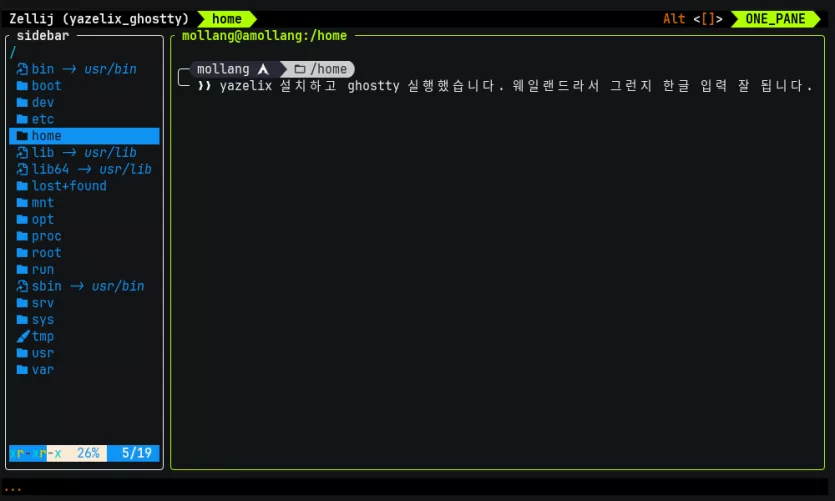
yazelix를 설치해 봤습니다. (사용한 터미널은 ghostty 입니다.)
역시나 yazi, fastanime, yt-x에서 프리뷰가 표시되지 않았습니다.
웨일랜드라서 그런지 한글 입력은 잘 되었습니다.
JUQ123님의 댓글의 댓글
zellij 에선 $ sudo pacman -S ueberzugpp 를 설치 하면 yazi와 ranger 에서 이미지 프리뷰 되는 데, 사이즈가 작게 나오고 포지션이 정 가운데로 뜹니다.

zellij 실행된 상태에서 $ TERM=xterm-kitty yazi 로 실행 해서 되는가도 보시구요. zellij 에서 yt-x, anime는 안되는 것 같구요.
이것 저겟 해 보니, ghostty 나 kitty 에서 tmux 를 먼저 띠우고, 거기서 다시 zellij 를 띠우면, zellij 상의 yazi, ranger 에서 이미지 프리뷰는 뜨는데요. tmux 띠우고(상태창 언 비저블로 바꺼서 안 보이게하고) zellij 를 띠우는게 과연 의미가 있는지 모르겠습니다. 이미지 프리뷰 로딩시 속도 저하는 없는 것 같았습니다.
이미지 포지션은 약간 틀어졌습니다.

얼리 어탭터 이십니다. 정리 하자만.. yazelix 를 설치하고, 1. ghostty 터미널을 실행하고, 2. zellij 가 실행되고, 3. 좌측 팬은 yazi가 sidebar 기능을 하도록 띠워져 있고, 우측 pane은 작업 차이고, 4, sidebar의 yazi 에서 fd search나 rg search 결과 나오는 소스를 선택하면 우측 작업 pane 에, helix 에디터롤 열린다는 개념(??) 인거지요? yazeli 에 온갖 플러그인과 각종 단축키들이 세팅 되어,, 통합되어져 있는. 새로운 방식의 통합 개발 에디터(???)
신사아님당님의 댓글의 댓글
좀전까지 잘 됐었는데... 무지성으로 따라하다가는 이런 문제가 생길 수도 있는거죠.. 네...

+
~/.cache/zellij 를 비우고 다시 실행하니 잘 되네요.

신사아님당님의 댓글의 댓글
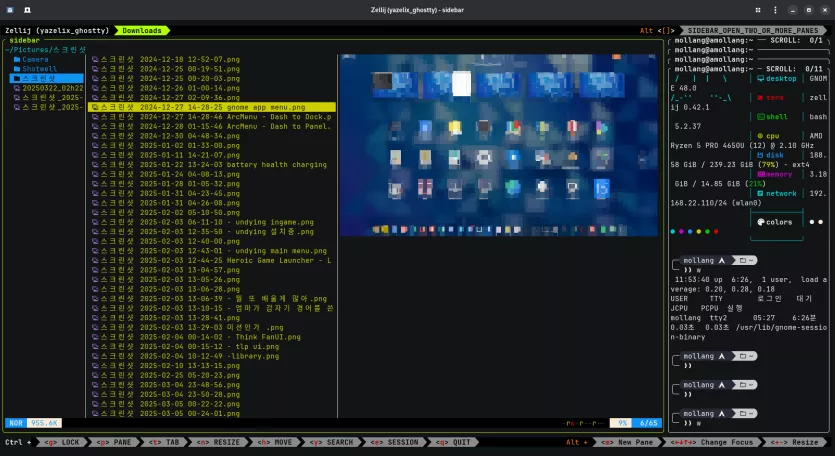
어쩌다 보니 프리뷰 이미지가 뜨긴 하는데 거의 뭉개져서 알아볼 수가 없게 나오네요. -_-;a
실사용에는 좀 더 품, 시간? 이 들 것 같습니다만, 무척 흥미로웠습니다.
멀티플랙서는 tmux 하난줄 알았는데 zellij라는게 있다는 것도 알게 됐구요.
왼쪽에는 파일매니저를 사이드바로 두고, 파일을 선택하면 본 창이 줄어들면서 오른쪽으로 새 창으로 편집기가 열리는 식의 구성도 좋았고, 새 창을 추가하면 스택으로 쌓이게 되어있더군요. 또 창을 플로팅으로 띄울 수도 있네요.
이런 환경을 필요로 하는 일을 하고 있지는 않지만, 새로운 개념을 접하게 되서 즐거웠습니다. (와~ 이런것도 되는구나~) 하고 재미있게 만져봤습니다.

커널패닉님의 댓글
 커널패닉
커널패닉
JUQ123님의 댓글의 댓글
최신형 앱들에서 한글 입력은 웨이랜드가 진리인가 봅니다.
JUQ123님의 댓글
 JUQ123
JUQ123
[메뉴] - [Emulation] 에서 [Inline Image] 옵션 체크하면, ranger나 yazi 에서 이미지 프리뷰 잘됩니다. (정확한 사이트 장확한 위치에 이미지가 보입니다.)이것도 갠찮아 보이네요. 한글 입력 잘 됩니다. kitty 이미지 프로토콜이 아니라. 내장된 자체 인라인 이미지 프로토콜이라. yt-x/fast 안됩니다.
특이하게 bobcat 는 zellij 상의 yazi/ranger 에서 이미지 프리뷰가 잘됩니다 (정확한 위치, 사이트 기존방식의 반토막).
저 yazi 에서, /home/nietz/.config/yazi/yazi.toml 환경 설정 파일에서
-------------------------------------------
[preview]
image_filter = "lanczos3"
image_quality = 90
sixel_fraction = 10
-------------------------------------------
로 설정해서 사용중인데요. 가장 고퀄리티, 이미지 다운 스케이링 알고리즘이 무거운거라 CPU 성능 잡아 먹고, 화질은 좋아지나 기존보다 로딩이 미세하게 느려 집니다.
zellij 에서 이미지 반토막이라. 다운스케일링에서 cache 폴더에 저장하는 시간이 배로 더 드는 거 같네요.
결롱은 bobcat터미널 > zellij > yazi 이미지 프리뷰시, 커서 위아래 한개식 이동할 때 졸라 버벅거립니다. 좀만 느린게 느껴져도 갑갑해서 실용성이 없는 것 같습니다. 터미널은 창 빨리뜨고, 작동이 겁라 빠른걸 선호가고 미니멀/속도를 개인적으로 추구합니다.

- rio 터미널 rust 기반 $ sudo pacman -S rio
aur 도 아니고 유니버셜 저장소인데 설치는 잘 되나, 실행하면 에러납니다. 외형을 볼수 없었습니다. 특이한 경우인듯.. 업데이트를 기다려 봐야 할듯..
2. tabby : $ yay -S tabby-bin (바이너리 설치파일. 2025-03-08 일자)
터미널 중에서 이게 가장 예쁩니다. 속도도 무난합니다. 이미지 프리뷰, ranger, yazi 가능합니다. yt-x = x, fast =x
한글 입력 잘 됩니다.
상단 메뉴/탭 창 전체화면 트글 키 : F11
장점.: 한글 입력 되고 무난하다. 이쁘다 또 이쁘다.. 환경설정세ㅓ 테마를 바로 설정 할수 있습니다.(dark, ligth 탭 구분)
[전체화면]

[티폴트화면]

3. Konsole
무난하게 다 잘됩니다. 이미지폰트, 프리뷰, 한글 입력, yt-x=x fast=x
4. Hyper : 개발 진행 속도가 더딥니다. 인기가 식은 듯.. 이미지 프리뷰 안되던데요.
5. Black Box : 이미지 프리뷰 안되던데요.
결론 : kitty icat 내장 이미지 프로토콜를 사용하는 앱은 제외하고, yazi / ranger 이미지 프리뷰 가능한 터미널은 이정도 되는 것 같습니다.
kitty (>= 0.28.0) Kitty unicode placeholders ✅ Built-in
iTerm2 Inline images protocol ✅ Built-in
WezTerm Inline images protocol ✅ Built-in
Konsole Kitty old protocol ✅ Built-in
foot Sixel graphics format ✅ Built-in
Ghostty Kitty unicode placeholders ✅ Built-in
st with Sixel patch Sixel graphics format ✅ Built-in
Tabby Inline images protocol ✅ Built-in
Bobcat Inline images protocol ✅ Built-in
(번외)
웹서핑 하다가 비발디 브라우저가 업데이트 되었다고 재시작 버튼이 떠있길래. 재시작 눌럿다.
Proton VPN 이 비발디에 내장 되었습니다. 기업간 제휴 맺었나 봅니다.
Proton VPN 을 사용하기 위해선 비발디 커뮤니티 계정이 필요합니다. 계정 생성 후, VPN 아이콘 눌러서, 비발디 계정 정보 입력하니, 비발디 VPN 플러그인과 Proton VPN 이 연동 연결되네요.

이 댓들은 비발디 브라우저에서 Proton VPN 을 이용해 작성되었습니다.
신사아님당님의 댓글의 댓글
hyper는 예전에 핫할때(?) mac에 설치해 봤는데 예쁘긴 한데 iterm2보다 무거워서 안쓰게 되더군요.
+
ip번호가 바뀌셨네요~
저도 vivaldi 실행했더니 vpn 버튼이 생겼습니다. 비발디 계정에 연결하니 바로 쓸 수 있게 됐구요.. 오오... 유료는 비..비싸네요...;;;


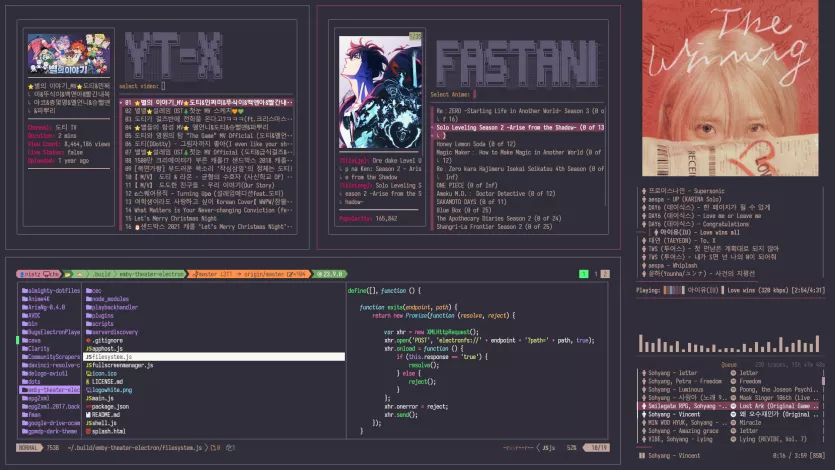
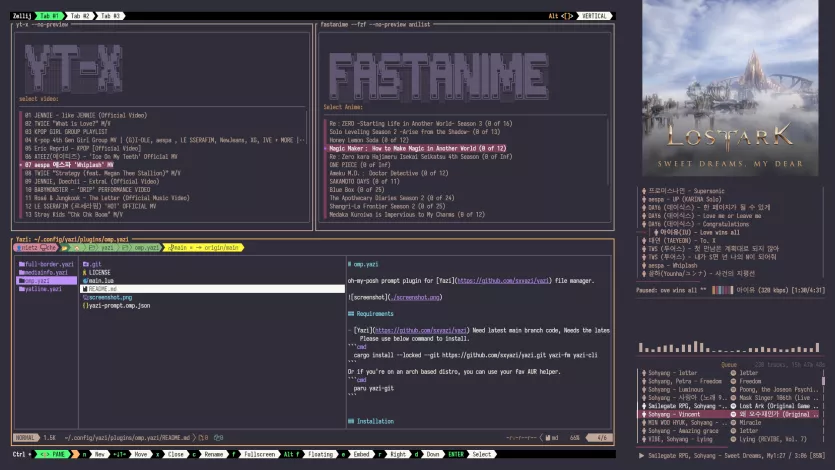
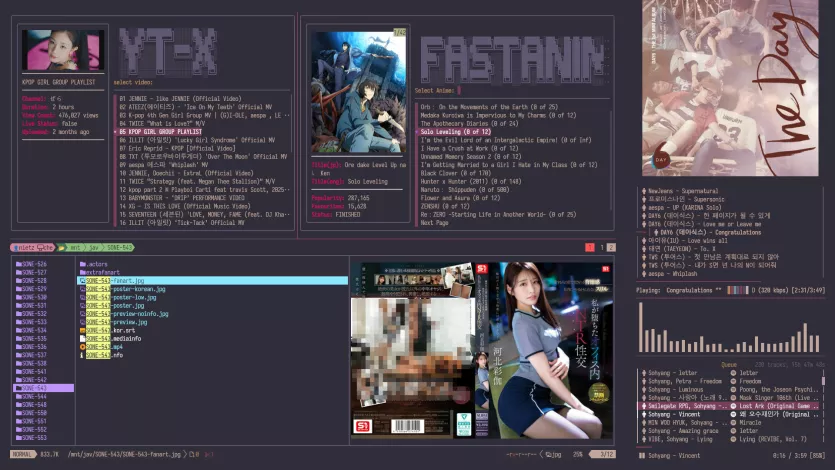
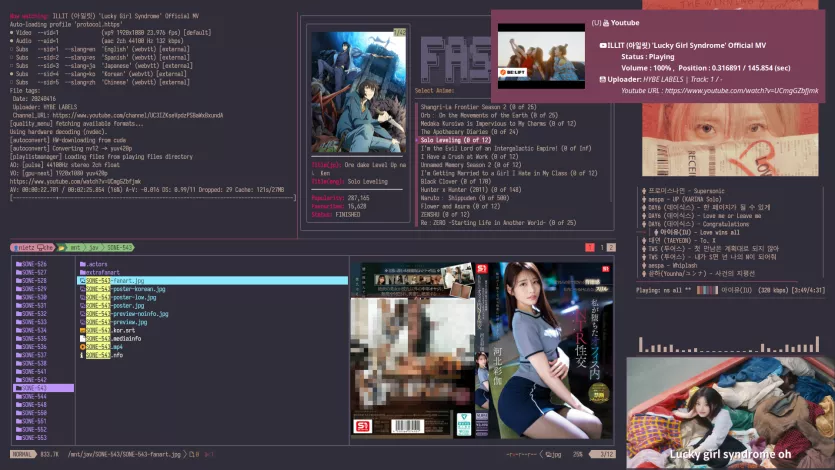


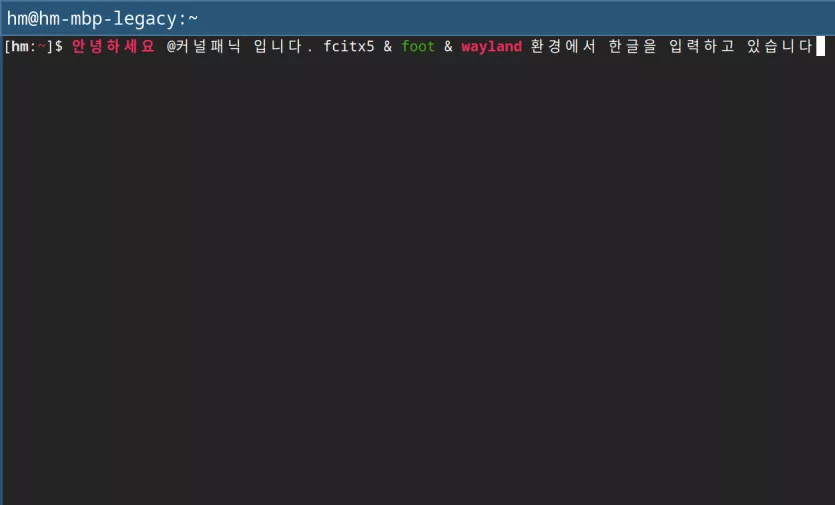
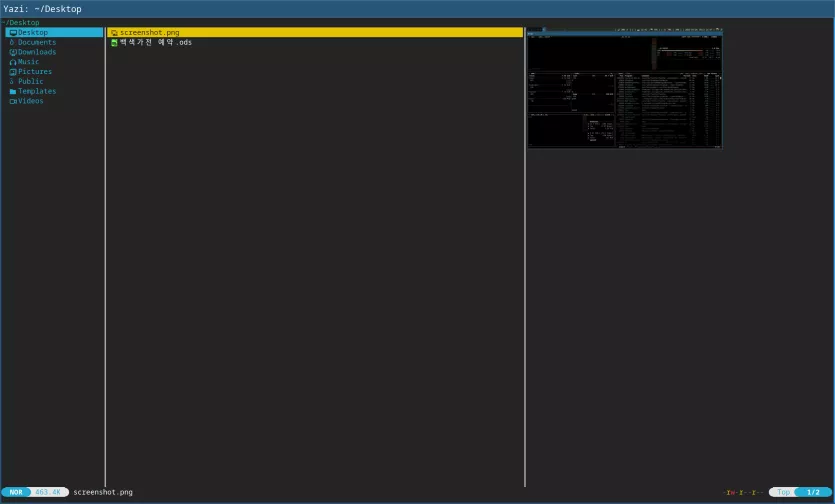


Realtime님의 댓글
kitty를 선호하지 않는 유저들은 대체로 설정이 universal 하지 않아서 다른 서버에 원격 접속할 때 +kitten으로 환경을 가져가야하는 문제를 꼽더라구요.
요즘 미첼 하시모토가 zig 언어로 만들었다는 ghostty가 잘 나가네요. 어디서 보니까 rust로 만들었다는 aracritty가 그렇게 좋다던데....
그런데 저는 일단 kitty만 쓰고 있습니다 ㅎㅎ